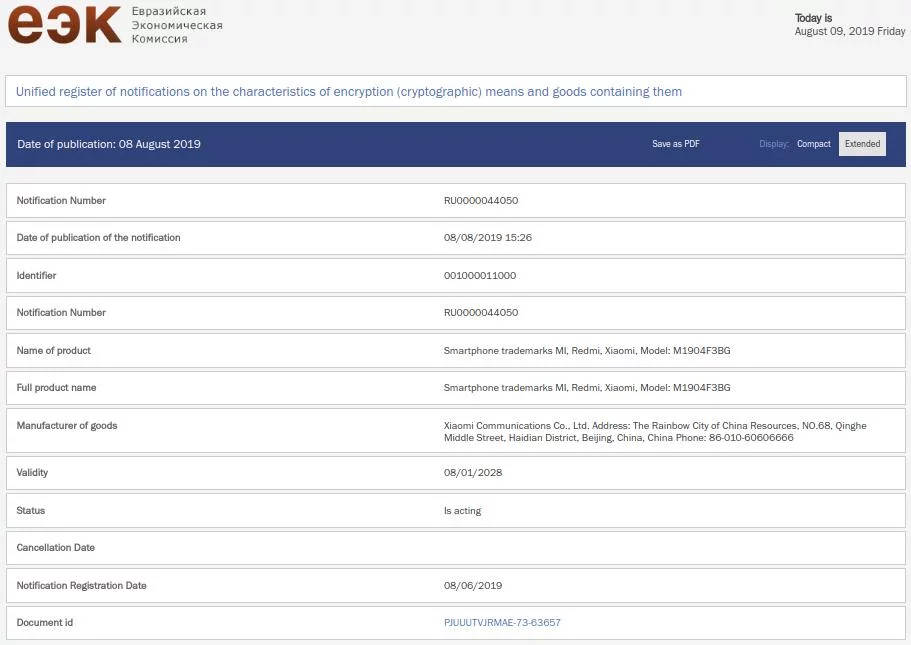Solusi Terbaik Untuk Memperbaiki Masalah "Bootrec Fixboot Access Denied" Pada Windows 10

Bagi orang yang tidak sadar, Bootrec / Fixboot adalah baris perintah, yang membantu pengguna memperbaiki masalah sistem umum, termasuk masalah BSOD juga. Namun, utilitas yang sama membawa bagian masalahnya sendiri, salah satunya adalah ketika Anda tidak diizinkan untuk mengaksesnya.
Kesalahan ini biasanya muncul ketika Anda sudah memiliki masalah dengan PC atau saat mengubah Pengaturan Startup melalui baris perintah bootrec / fixboot. Anda juga dapat menyaksikan akses yang ditolak saat bootrec fixboot ini ditolak Windows file rusak atau rusak.
Karena beberapa pengguna melaporkan Kesalahan ‘Akses Fixboot Ditolak’ pada mereka Windows 10, kami telah mencoba untuk mencatat semua solusi yang mungkin untuk menyingkirkan masalah secepat mungkin!
Pengingat = Pastikan Anda memiliki cadangan disk sistem lengkap; seandainya ada sesuatu yang mempengaruhi data hard drive. Baca panduan ini untuk membuat cadangan sistem cepat aktif Windows 10,8 & 7.
Cara Memperbaiki Kesalahan "Bootrec Fixboot Access Denied" Di Windows 10?
Anda mungkin tidak harus mencoba semua perbaikan yang disebutkan di bawah ini, cukup lakukan pekerjaan Anda di bawah daftar sampai Anda menemukan yang berfungsi untuk memperbaiki kesalahan ‘akses bootrec fixboot ditolak’.
NAVIGASI CEPAT: Perbaikan Terbaik Untuk Memperbaiki Akses Bootrec Fixboot Ditolak Kesalahan
METODE 1- Dapatkan ISO Baru Untuk Windows 10
Mungkin ada beberapa masalah dengan file media instalasi Anda. Jika itu benar, maka mungkin Anda memerlukan file gambar ISO baru & membuat perangkat USB Bootable baru.
Langkah 1. Dapatkan stik USB (setidaknya berukuran 8GB).
Langkah 2. Tempelkan ke Windows PC, klik kanan pada ikon Mulai> Manajemen Disk.
Langkah 3. Saat Anda diarahkan ke Halaman Manajemen Disk, temukan USB Anda> klik kanan padanya> pilih Tandai Partisi sebagai Aktif.
Langkah 4. Sekarang, unduh dan instal yang terbaru Windows 10 ISO atau File Gambar Disk.
Langkah 5. Setelah instalasi, cukup salin semua file yang diunduh ke Drive USB Anda.
Setelah selesai, Anda dapat menjalankan perintah bootrec & melihat Anda tidak akan mendapatkan lagi akses pesan yang ditolak.
METODE 2 – Coba Perbaikan Startup
Menjalankan perbaikan startup membantu kebanyakan Windows 10 pengguna untuk memecahkan kesalahan membantah akses bootrec fixboot.
Ikuti langkah-langkah yang disebutkan di bawah ini:
Langkah 1: Pertama-tama, Anda perlu mem-boot PC Anda menggunakan disk instalasi.
Langkah 2: Setelah selesai, Anda dapat melihat daftar yang muncul di layar. Klik pada Perbaiki bagian komputer Anda & klik pada tab Troubleshoot. Dari daftar, pilih Opsi lanjutan> Perbaikan Startup!
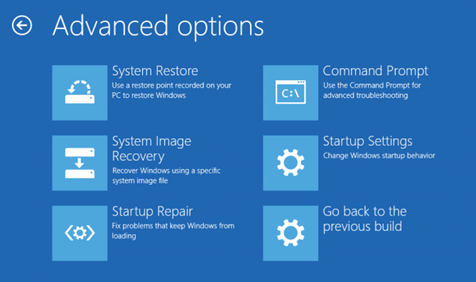
Langkah 3: Proses Perbaikan Startup akan dimulai dalam beberapa saat. Tetap bersabar & biarkan itu selesai.
Cukup Restart sistem Anda & periksa apakah pesan kesalahan ‘akses bootrec fixboot ditolak’ masih muncul di Anda Windows 10 PC.
METODE 3 – Jalankan CHKDSK
Menjalankan baris perintah sederhana ‘chkdsk’ juga dapat membantu menyingkirkan ini Windows 10 kesalahan. Yang perlu Anda lakukan adalah:
Langkah 1: Setelah mem-boot perangkat Anda Windows Disk Instalasi, pilih opsi Pemecahan Masalah, diikuti oleh Command Prompt.
Langkah 2: Ketikkan: chkdsk c: / r & tekan tombol Enter.
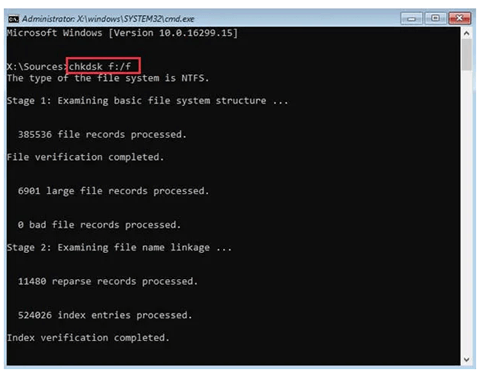
Langkah 3: Setelah proses selesai, cukup reboot komputer Anda Windows 10 sistem.
Metode ini mungkin harus memperbaiki kesalahan akses ditolak bootrec fixboot irksome pada Anda Windows 10 PC.
METODE 4- Perbaikan Bootloader
Dengan memperbaiki Bootloader, Anda dapat dengan mudah memperbaiki masalah 'akses bootrec fixboot ditolak' pada Anda Windows 10 PC.
Ikuti langkah-langkah di bawah ini untuk mulai memperbaiki bootloader:
Langkah 1: Boot dari Windows 10 disk instalasi & tekan tombol apa saja untuk melanjutkan.
Langkah 2: Arahkan ke jalur berikut, Perbaiki komputer Anda> Pemecahan masalah> Opsi lanjutan> Prompt Perintah.
Langkah 3: Ketik ‘Diskpart’ di Command Prompt & jalankan baris perintah berikut. Hanya ingat untuk menekan tombol Enter setelah setiap baris perintah.
– Daftar disk
– Sel disk 0 (Di sini 0 singkatan dari boot drive)
– Daftar vol (Note volume mana pada OC Anda adalah partisi EFI, kami adalah 4)
– Sel vol 4
– Tetapkan surat -N:
– Keluar
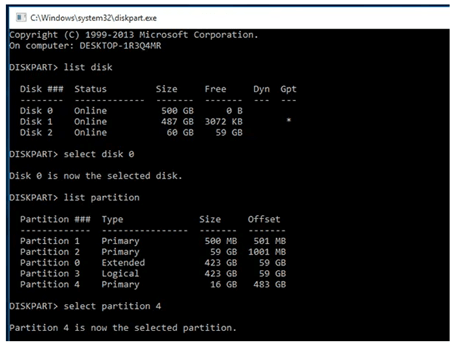
Langkah 4: Sekarang ketik N (Huruf drive yang ditetapkan) & tekan Enter!
Sekarang Anda telah menetapkan huruf drive baru, Anda dapat memformat partisi EFI menggunakan baris perintah yang disebutkan di bawah ini
– Format N: / FS: FAT32
Langkah 5- Ketik ‘bcdboot C: windows / s N: / f UEFI & tekan tombol Enter.
Segera setelah Anda menjalankan baris perintah ini, Bootloader Anda akan secara otomatis diperbaiki. Setelah ini, Anda dapat mencoba menjalankan perintah bootrec / fixboot untuk melihat Anda tidak mendapatkan 'Akses Ditolak'.
BACA ARTIKEL SIMILAR
1. Cara Memperbaikinya Windows Explorer telah Berhenti Berfungsi – Windows 10
2. Cara Memperbaiki Penggunaan 100 Disk Windows 10 Kesalahan
3. Cara Memperbaiki 0xe06d7363 Run-Time Error On Windows 10
4. Cara Memperbaiki Error Kesalahan Satu Atau Lebih Jaringan Yang Hilang Pada Komputer Ini ’?
5. Cara Memperbaiki Kesalahan "Tidak Ada Perangkat Output Audio Yang Diinstal" Windows 10 PC